本文来源电子发烧友社区,作者:yuzhiwen1986, 帖子地址:https://bbs.elecfans.com/jishu_2303738_1_1.html
非常感谢九联科技和电子发烧友提供试用计划,拿到板子迫不急的接上电源,开机运行。软件基本可以跑通, 不错!
接下来就是跑通第一个例程,本文简单记录第一个Helloword 程序的编译下载过程:
Tiger快速入门指南:
入门指南里详细的描述了开发套件的主要接口介绍,环境搭建,如何编译源码,烧录Image。指南地址如下:
https://gitee.com/openharmony-sig/knowledge_demo_temp/tree/master/docs/UnionpiTiger_helloworld

实物连线
因为后续项目开发会一直使用移动电源,我试用的是12V锂电池供电。外设我这边目前只是先连接了一个屏幕:

环境搭建及代码编译
我没有使用虚拟机开发,正好有一台闲置的电脑重新安装ubuntu20.4, 安装Docker容器,下载源码,编写Helloword 以及源码编译。详细的步骤再入门指导里说的都非常清楚。这里简单提一下Docker的安装安装指导中的操作有可能会有error,每个人估计碰到的问题都不一样。有问题网络搜索就行。总会有方法解决的
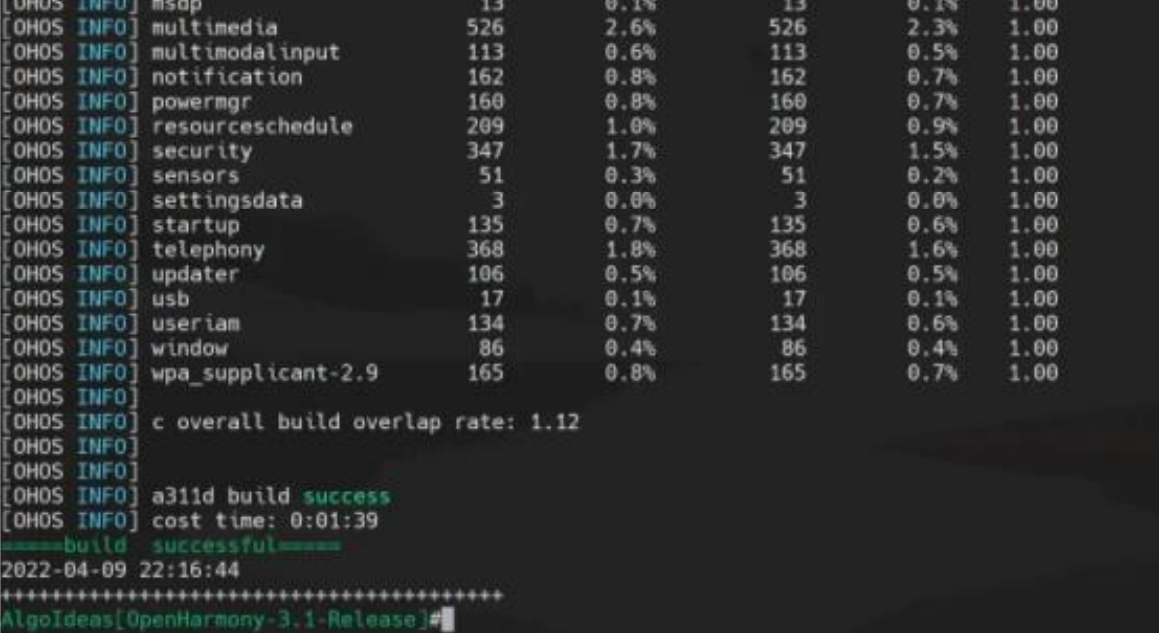
固件下载
编译完成后需要,进行对镜像进行打包,然后进行烧写。
执行以下命令固件打包
./device/unionpi/build/packer-unionpi.sh
固件打包完成,生成路径为编译根目录下的
out/a311d/packages/phone/images/OpenHarmony.img
将该镜像拷贝到 window 工作台下,供镜像烧录时使用
按照地6章烧录说明,把image 下载到开发板:
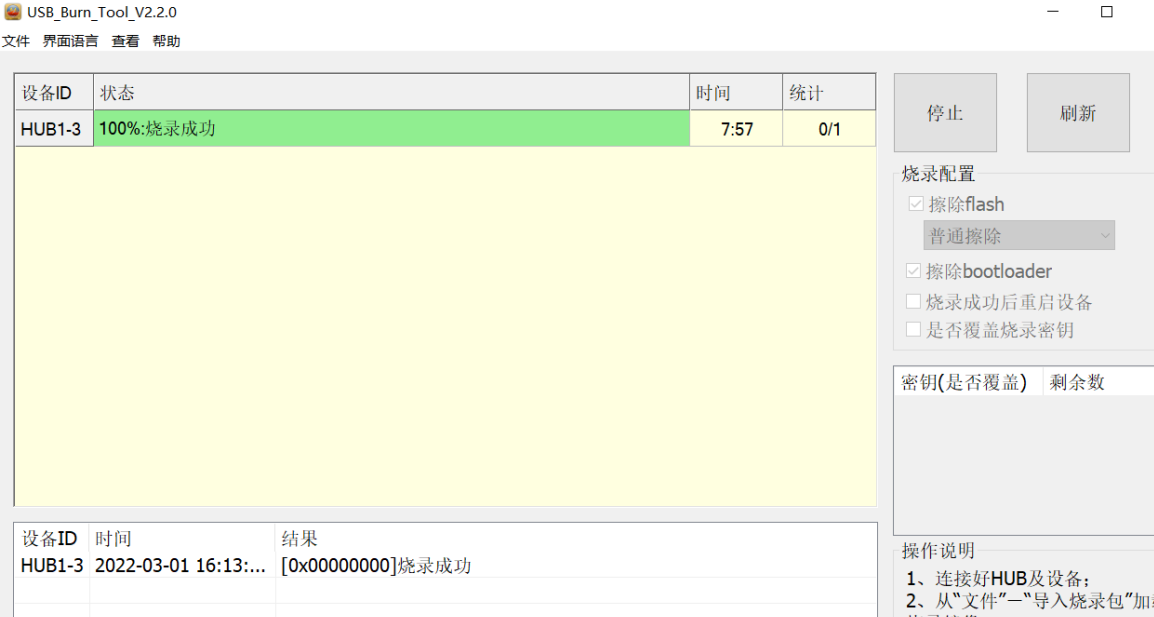
运行HelloWorld
使用Micro USB数据线 将开发板的Debug 口连接到PC机的USB端口。确保电脑之前是安装好了CH340驱动。打开mobaXterm 串口波特率使用115200.开机运行时候有点尴尬了,如下图一直打印
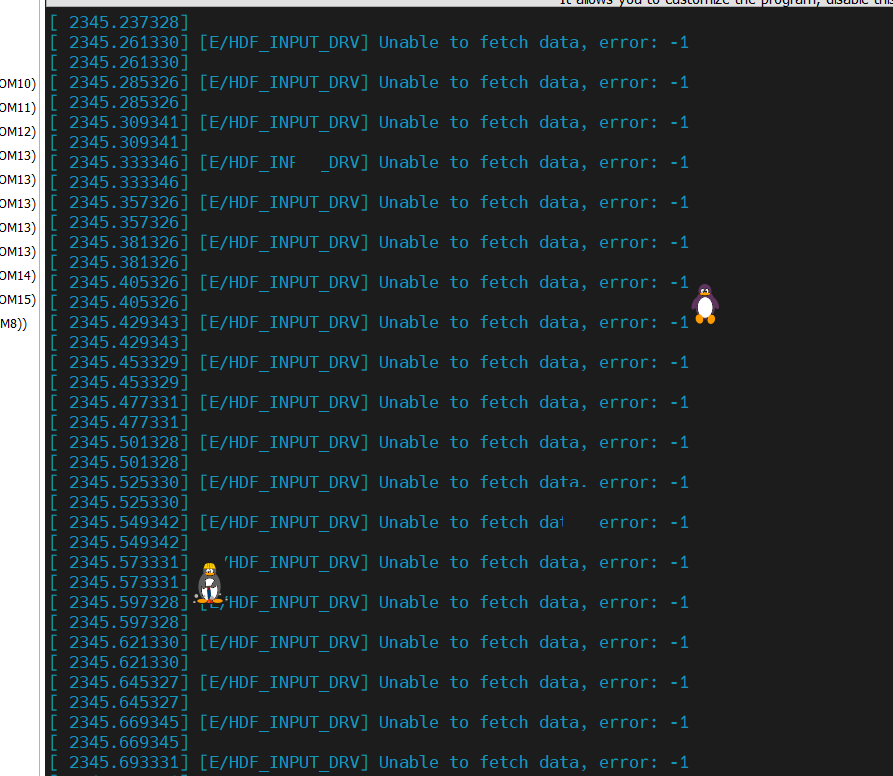
估计是源码哪里还是有问题,先不管这个问题,随意点击一下屏幕,暂时halt,敲如命令helloworld.系统输出打印:
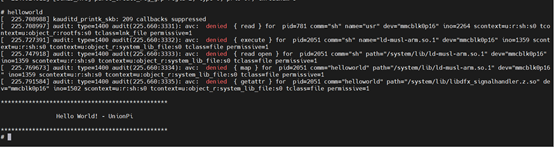
镜像运行
最后再插入一段编译好的源码开机运行视频
【开发板体验视频,详见作者原帖子文章】
-
OpenHarmony
+关注
关注
25文章
3721浏览量
16303 -
九联科技
+关注
关注
0文章
97浏览量
1659
发布评论请先 登录
相关推荐
有奖丨米尔 全志T536开发板免费试用

追加名额丨米尔瑞芯微RK3576开发板有奖试用

有奖丨米尔 瑞芯微RK3576开发板免费试用

【RA-Eco-RA0E1-32PIN-V1.0开发板试用】开箱+环境搭建 终于会用HAL框架了,环境搭建玩成了!
【RA-Eco-RA2E1-48PIN-V1.0开发板试用】开箱点灯
【作品合集】龙芯2K0300蜂鸟开发板试用精选
【龙芯2K0300蜂鸟板试用】试用开箱体验及调试
Raspberry Pi 5开发板开箱及系统烧录体验

【xG24 Matter开发套件试用体验】Silicon Labs 基于 EFR32MG24 Explorer Kit 开发板 开箱试用体验
点击参与米尔NXP i.MX 93开发板有奖试用

全新MCX A系列MCU FRDM开发板:开箱即用的高效体验





 【九联科技Unionpi Tiger开发板试用体验】开箱HelloWorld
【九联科技Unionpi Tiger开发板试用体验】开箱HelloWorld











评论